Qt Creator + MSVC开发环境搭建
QT5安装好之后,很多人会遇到MSVC选项带三角形感叹号,而MinGW是正常的。
1. vs安装工具安装组件
1.1 安装MSVC
比如我是qt5,安装时勾选的是msvc2017,所以需要安装:

1.2 安装Windows 10 SDK
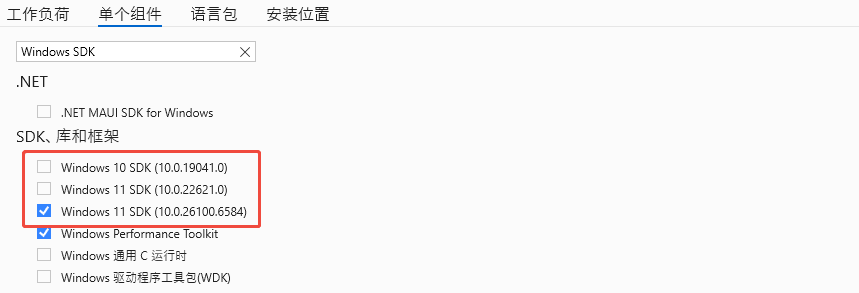
1.3 安装调试工具cdb.exe
-
打开控制面板,选择"程序和功能"。
-
找到"Windows Software Development Kit",右键选择"更改"。
-
勾选"Debugging Tools for Windows",然后点击"change"。
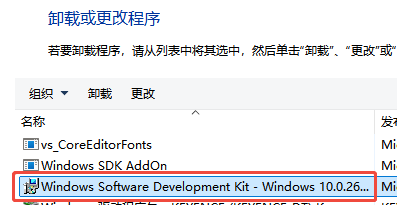

-
安装好后,打开Qt Creator,工具 - 选项 - Kits - Debuggers 可以看到:
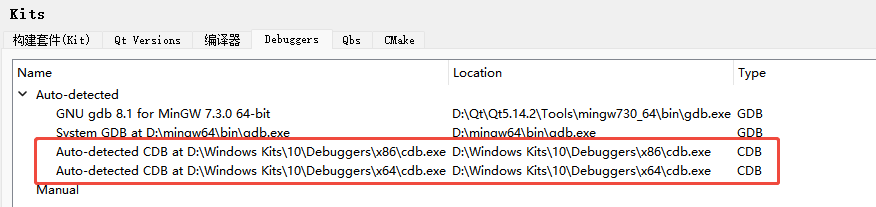
如果没出现cdb,可能是电脑装了多个版本的windows sdk,换个版本再安装一下debugger
2. Qt Creator中配置
2.1 添加MSVC编译器
工具 - 选项 - Kits - 编译器 - 添加 - MSVC - C++
在电脑中搜索:vcvarsall.bat

这里只演示64位的,32位(x86)的看着选就行,全填好之后点"Apply"-"OK"
2.2 配置构建套件(Kit)
工具 - 选项 - Kits - 构建套件(Kit),配置选项如下
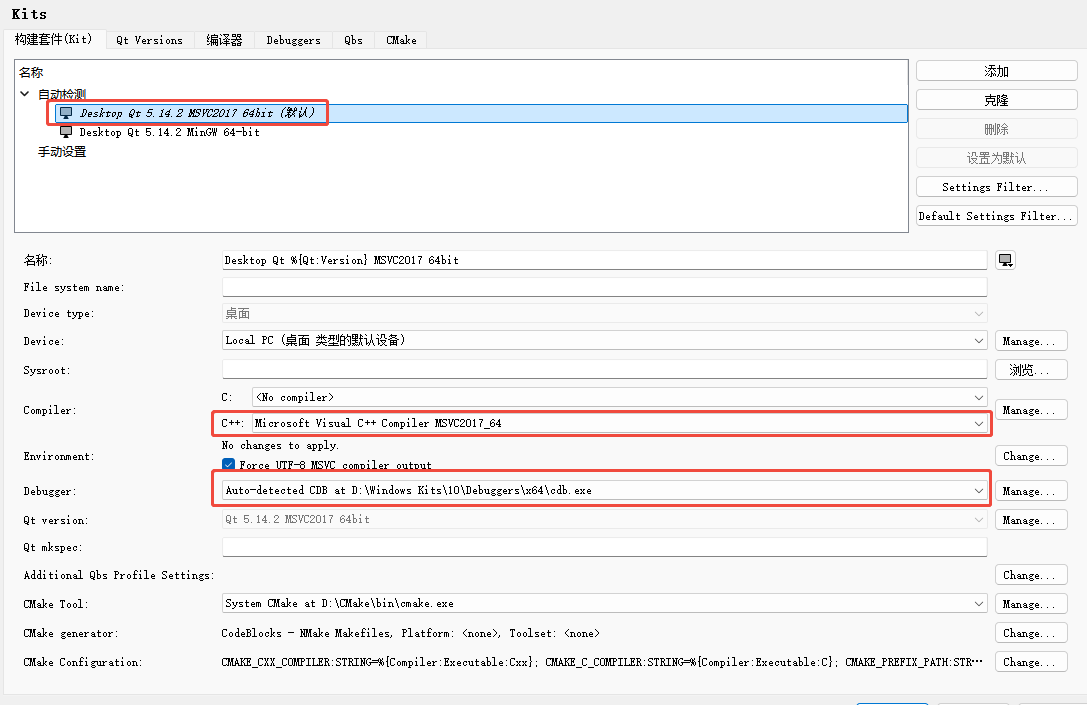
3. 一些错误解决
3.1 the code model could not parse an included file

原因是因为重复包含头文件的原因,qwdialogLocate.h中包含了mainwindow.h头文件,但mainwindow.h头文件又包含了qwdialogLocate.h,所以才会导致这种报错的发生。
一定要注意在qwdialogLocate.h中使用MainWindow类时,在头文件开始一定要写上class MainWindow,这是对MainWindow类的声明,否则在使用MainWindow时会报错;同样在mainwindow.h头文件中使用Menu类时,在头文件开始一定要写上class Menu,这是对Menu类的声明,否则在使用Menu时会报错;
解决方法:帮助 -> 关于插件 -> C++ -> ClangCodeModel 的选框取消勾选,然后重启 Qt creator 即可完美解决。
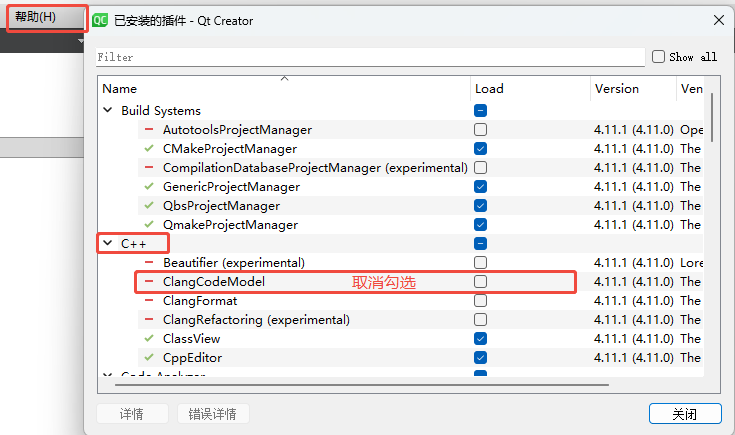
3.2 删除没用的Kit
打开文件资源管理器,导航到以下路径: C:\Users\<用户名>\AppData\Local\QtProject 或 C:\Users\<用户名>\AppData\Roaming\QtProject
删除QtProject文件夹,然后重启QT